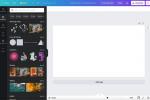Pärast täiesti uue OLED-teleri lahtipakkimist istute maha, et lõpuks oma uus 3000-dollarine komplekt proovile panna. Laadite oma lemmik 4K Blu-ray, käivitate A/V-süsteemi, pesitsete diivanil ja käivitate teleri... vaid märkamaks, et pilt näeb välja imelik. Ainus viis, kuidas kuvatavat pilti kirjeldada, on see, et kõik näeb välja ja liigub ka täiuslikult. See on ebaloomulik, see on kindel. Mida kuradit! Kogu see raha ja see on selline pilt, mis sa saad?
Sisu
- Mis on seebiooperi efekt?
- Liikumise silumise eelised
- Kuidas keelata liikumise silumine ja parandada seebiooperi efekti
Soovitatavad videod
Lihtne
5 minutit
LED-LCD teler
Teleri pult
Tegelikult on see, mida te tõenäoliselt vaatate, tavaline funktsioon, mida paljud LED-LCD-telerite tootjad teleritesse ehitavad ja mida on juba mõnda aega teinud. Seda, mida näete, nimetatakse videointerpolatsiooniks ehk seebiooperi efektiks ja isegi Tom Cruise soovib, et te sellest teadlik oleksite. Hea uudis on see, et seda on lihtne parandada ja see võib aidata teil nautida lemmikfilme ja -telesaateid nii, nagu need on mõeldud.

Mis on seebiooperi efekt?
Selle järgi, kuidas inimesed sellest räägivad, võite arvata, et seebiooperi efekt on viga, kuid tegelikult on see sihipäraselt loodud funktsioon, mida leidub paljudes kaasaegsetes telerid. Sellel on palju nimesid, nagu me hiljem üksikasjalikult kirjeldame, kuid me teame selle taga olevat tehnoloogiat kui videointerpolatsiooni või sagedamini liikumist silumine. Funktsioon, mis on teadlikult lisatud kõige kaasaegsematele LCD/LED telerid, tekkis see probleemi lahendamiseks, mitte selle loomiseks.
Erinevalt vanadest kineskoop- ja plasmateleritest on LCD-ekraanidel probleeme liikumise hägustamisega. Mõned on selle suhtes tundlikumad kui teised, kuid kui LCD-teler peab näitama kiiret liikumist – näiteks kiiresti liikuvaid spordi- või videomänge – võib hägusus olla liigne ja varjata pildi detaile. Selle probleemiga võitlemiseks hakkasid telerite tootjad kasutama kõrgema värskendussagedusega ekraane, liikudes vanemates telerites kasutatavalt 60 Hz värskendussageduselt kaasaegsematele 120 Hz paneelidele.
Kuna enamik videoallikaid – sealhulgas edastus ja voogesitus – ei voogedasta selle kaadrisagedusega, tuli liikumise silumine siiski kaasa. "võltsige" suuremat kaadrisagedust, sisestades pilte tegeliku 30 või 60 kaadri vahele sekundis, mis tulevad teie kaabelboksist, mängukonsoolist või antenn. See loob need uued pildid, kui teie teler analüüsib pilti ja arvab digitaalselt, milliseid uusi pilte see võib lisada. Nad kasutavad seda kaadri äraarvamise mängu isegi mõnes OLED-teleris.
Liikumise silumine sobib suurepäraselt spordiprogrammide ja videomängude jaoks nende sisu salvestamise ja/või meetodite tõttu tootmist, kuid oleme harjunud nägema madalamat kaadrisagedust paljudes telesaadetes ja filmides, millest enamik salvestatakse 24 kaadrit kohta teiseks. Seetõttu olid inimesed seda vaadates närvilised Kääbik 48 kaadrit sekundis, mitte 24 kaadrit sekundis oleme aastakümneid filmirullidelt näinud ja neid jäljendanud digikaamerad ja projektorid hiljem. Paljud inimesed, kes filmi nägid, arvasid, et see näeb välja ebaloomulik, ja kommenteerisid sageli, et see näeb välja liiga reaalne.
Tundub tuttav? Samuti kuvab 24 kaadrit sekundis sisu kuvamine koos kaadri interpolatsiooniga 120 Hz jaoks sassi kadentsiga, kuna ekraan lisab kaadreid, mida pole kunagi olnud. See on sõna otseses mõttes võlts ja eemaldab värina kaadrite vahel, mida me ootame. Sellepärast võib see olla nii tüütu. See tähendab, et liikumise silumine ei ole alati halb.
Liikumise silumise eelised
Nagu eespool mainitud, võib liikumise silumine olla suurepärane spordi ja videomängude jaoks, kuna see annab sujuvama välimusega tegevuse. Isegi kui seebiooperi efekt teid häirib (mõned inimesed on selle suhtes tundlikumad kui teised), võite seda sportimisel eelistada.
Liikumise silumine ei häiri kõiki ja mõnele inimesele meeldib see isegi telesaateid vaadata, olenevalt pildistamisviisist. Isegi mõned inimesed, kuigi harvad, eelistavad vaadata filme, kui liikumise silumine on sisse lülitatud. Lõpuks on inimesi, kes ei märka midagi valesti. Kui loete seda artiklit ja mõtlete, miks te pole kunagi seda niinimetatud seebiooperi efekti näinud, võite olla üks neist ja see on ka OK.
Kui te ei märka liikumise silumist või eelistate seda, pole selle peale jätmisest kahju. Liikumise silumine ei kahjusta teie silmi ega midagi sellist (nii palju kui need, kes seda vihkavad, võivad teisiti uskuda). Kui te seda ei talu, saate selle välja lülitada järgmiselt.
Kuidas keelata liikumise silumine ja parandada seebiooperi efekti
Peaaegu kõigil juhtudel piisab, kui reguleerida teleris ühte seadet ja seebiooperi efekt kaob. Kõige keerulisem on leida oma telerist see täpne seadistus – kuna sellel on mitu nime – ja tagada, et see oleks kõigi allikate jaoks keelatud.
Tundub, et iga teleritootja kasutab liikumise silumiseks oma terminit. LG nimetab seda TruMotioniks, Samsung nimetab seda Auto Motion Plusiks, Sony aga MotionFlow. Lisaks mõnele servale on teie teleri seadete nimes tõenäoliselt sõna „liikumine”. Üks märkimisväärne erand on Hisense, mis nimetab selle liikumise silumiseks UltraSMR-i.
Just see metsik-lääne nimede määramise probleem on seebikaefekti ja selle keelamise osas enamiku inimeste segaduse keskmes. See on nii tavaline probleem, et UHD Alliance tegi ettepaneku, et kõik teleritootjad lisaksid oma kaugjuhtimispuldidele nupu nimega "Filmitegija režiim". Selle vajutamine keelab koheselt igasuguse liikumise silumise, olenemata sellest, kuidas teleri tootja seda nimetab või kui peidetud see säte võib olla olla.
Sellised ettevõtted nagu Vizio, LG, Samsung ja Panasonic on võtnud kohustuse lisada oma teleritele filmitegija režiimi. Tegelikult on LG teleritel alates 2020. aastast filmitegija režiim sisseehitatud Amazon Prime Video kodeeringusse, tagades, et liikumisfilter on Prime Video filmide ja saadete vaatamise ajal keelatud.
Kuid seni, kuni Filmitegija režiim on kõikjal olemas, lugege edasi, et teada saada, kuidas teleris liikumist siluda ja see välja lülitada.
Samm 1: Liikumise silumine on tõenäoliselt pildiseadete all, kuid täpselt selle asukoht muutub tootjati. Teil võib olla isegi nupp, mis toimib teie kaugjuhtimispuldil samaväärse filmitegija režiimiga, kuid teleri kaugjuhtimispultide lihtsustamise üldise suundumuse tõttu pole see tõenäoliselt nii, kui teil on uuem teler.
2. samm: Liikumise silumise leidmiseks navigeerige jaotisse Seaded menüü ja otsige üles Pilt seadete alammenüüst. Enamasti kuvab see liikumise silumise allapoole, kui olete läbinud traditsioonilisemad sätted, nagu heledus, kontrastsus ja teravus. Mõnikord peate võib-olla minema eraldi sektsiooni, mida mõnikord nimetatakse Täpsemad pildiseaded või midagi sarnast.
Seotud
- Kuidas ühendada Chromecast hotellitoa teleriga
- Kuidas ühendada kõrvaklapid teleriga
- Mis on MHL täpselt ja kuidas see teie teleriga töötab?
3. samm: Teatud telerid lülitavad määratud pildirežiimide (nt Sport või Elav pilt) jaoks automaatselt sisse liikumise silumise, kuid ei luba seda sätte Kino jaoks. See võib asja lihtsamaks teha, kuid kui teile meeldib oma teleri seadeid oma keskkonna jaoks parima pildi saamiseks kohandada, peate selle valiku üles otsima ja selle välja lülitama.
4. samm: Lisaks, kui kasutate nutiteleris sisseehitatud rakendusi, ei pruugi teie kohandatud pildiseade kehtida sisu voogesitamisel sellistes rakendustes nagu Netflix või Hulu. Kui see juhtub, peate rakenduse kaudu voogesituse ajal seade täielikult välja lülitama. Mõnikord võite leida a Globaalne suvand kõigi seadete korrigeerimiste jaoks, mida me soovitame, kuna see peaks rakendama kõiki teie tehtud seadeid kõigis allikates.
5. samm: Samsung, LG ja Sony on kolm suurimat TV kaubamärgid turul. Sellegipoolest oleme edasi liikunud ja koostanud samm-sammult juhised kõigisse nendesse kolmesse komplekti sisseehitatud liikumise silumise funktsiooni keelamiseks.
Samsung: Haara oma teleri kaugjuhtimispult ja vajuta nuppu Menüü või Seaded nuppu. Valige Pilt > Eksperdi seaded > Auto Motion Plus. Seejärel valige Auto Motion Plus ja lülitage seade välja.
LG: Vajutage nuppu Kodu nuppu teleri kaugjuhtimispuldil. Valige Pildirežiim > Pildi valikud, seejärel vahetage TruMotion sujuvast seadistusest väljalülitusse.
Sony: Vajutage nuppu Seaded nuppu teleri kaugjuhtimispuldil. Seejärel minge aadressile Pildi seaded > Täpsemad seaded. Järgmisena minge lehele Liikumisseaded ja pöörake Motionflow väljas.
Nii et olete vabanenud kardetud seebiooperiefektist, kuid nüüd näete, et asjad näevad pisut hägusemad kui varem. Mõned telerid pakuvad ainult neid kahte võimalust, nii et olete jäänud valima seebiooperi efekti või hägustamise vahel. Teised aga, eriti need, mis on kõrgemal tasemel, pakuvad hägusust vähendavaid tehnoloogiaid, mis seda ei tee toetuge liikumise silumisele või pakkuge reguleeritavat silumisvahemikku, et teie kogemus oleks väiksem jahmatav.
Mängige oma teleri seadetega ja vaadake, mida see pakub. Kui teil on suure valikuvõimalusega tipptasemel teler, pole hägusust ja värisemine (kokutav efekt, mis on kõige märgatavam kaamera panoraamidel), nautides samal ajal sujuvat vaatamist kogemusi.
Toimetajate soovitused
- Kuidas oma nutitelefoni või tahvelarvutit teleris peegeldada
- Kuidas telerit seinale kinnitada
- Kuidas paigaldada HD-antenn tasuta teleri jaoks
- Kuidas kasutada Netflixi salajasi kategooria koode, et leida, mida soovite vaadata
- Uued telerid võivad kohutava seebiooperi efekti automaatselt keelata